10+ Aplikasi ISO Mount Image sebagai Virtual Drive
Ketahuilah berikut ini daftar top Aplikasi ISO Mount Image sebagai Virtual Drive terbaik untuk PC Windows 10 tahun 2020. Di sini banyak ISO Mounter tersedia untuk Windows 10 yang dapat me-mount file ISO di maya CD / DVD drive. Jadi, dalam artikel ini, kami telah membagikan daftar perangkat lunak ISO Mounter terbaik yang dapat kamu gunakan pada komputer Windows 10 kamu.
Nah, ketika kita mencoba ke CD atau DVD cadangan, tanpa ragu-ragu membuat image tampaknya menjadi metode yang paling umum. Format file gambar seperti ISO, IMG, dan BIN mengemas semua data menjadi satu file sehingga lebih mudah untuk dikirim. Namun, untuk membuka file ISO, kamu harus menggunakan Aplikasi ISO Mounter.
Ada banyak aplikasi ISO Mounter yang tersedia untuk Windows 10 yang dapat mengekstrak sekaligus memasang file ISO dalam drive CD / DVD virtual. Setelah dipasang, kamu dapat mengakses data yang disimpan di file ISO dengan mudah. Jadi, dalam artikel ini, kita akan membagikan daftar ISO Mounter terbaik untuk Windows 10 yang dapat kamu gunakan hari ini.
Daftar 10 Aplikasi ISO Mount Ekstrak File Image ke dalam Virtual Drive Windows 2020

Perlu dicatat bahwa ada banyak ISO Mounter yang tersedia untuk Windows 10, tetapi hanya beberapa dari mereka yang berfungsi dan tersedia secara gratis. Jadi, mari kita periksa daftar ISO Mounter terbaik untuk Windows 10.
1. Virtual CDRom Control Panel
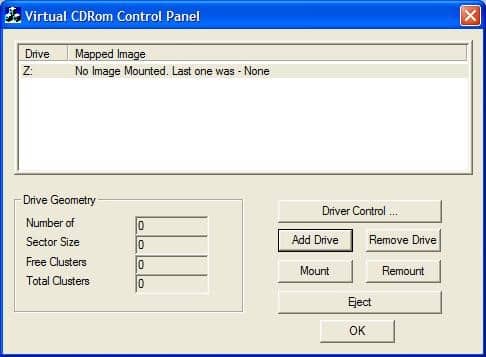 |
| Mount ISO Image sebagai Virtual Drives |
Nah, panel kontrol Microsoft Virtual CD ROM adalah salah satu ISO Mounter terbaik dan paling banyak digunakan untuk Windows 10 yang dapat kamu gunakan saat ini. Dengan panel kontrol Microsoft Virtual CD ROM, kamu dapat dengan mudah memasang file ISO pada drive CD virtual. Setelah selesai, kamu dapat dengan mudah mengakses data yang disimpan di dalam File ISO. Ini adalah perangkat lunak gratis dari Microsoft yang dirilis pada tahun 2013. Program ini kompatibel dengan Windows XP, Windows Vista, Windows 7, dan Windows 10.
2. WinCDEmu
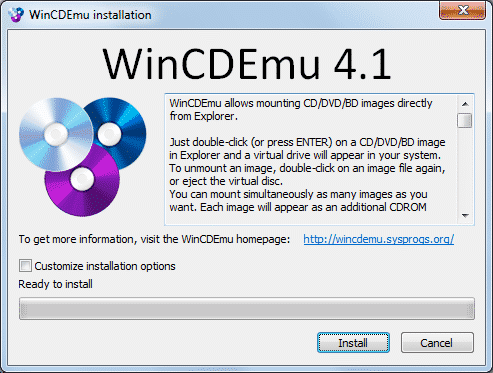 |
| WinCDEmu |
Jika kamu mencari ISO Mounter yang mudah digunakan dan ringan untuk komputer Windows 10 kamu, maka kamu perlu mencoba WinCDEmu. Hal yang hebat tentang WinCDEmu adalah membutuhkan kurang dari 5 MB ruang untuk menginstal di komputer kamu. Pengguna perlu mengklik kanan pada file ISO dan memilih 'Mount' untuk memasang file gambar. Terlepas dari file ISO, WinCDEmu juga mendukung format CUE, NRG, MDS, CCD, IMG juga. Selain itu, WinCDEmu juga mendukung jumlah virtual drive yang tidak terbatas.
3. Daemon Tools Lite
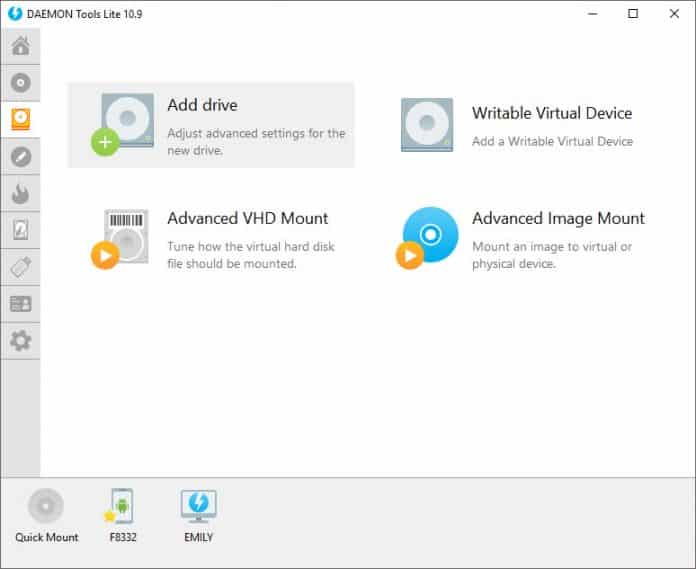 |
| Daemon Tools Lite |
Daemon Tools Lite adalah salah satu peranti lunak ISO Mounter terbaik dan terpopuler yang tersedia untuk sistem operasi Windows. Hal yang hebat tentang Daemon Tools Lite adalah dapat me-mount file seperti VMDK, TC, file True Crypt, VHD, dll. Jika kita berbicara terutama tentang file ISO, pengguna hanya perlu mengklik kanan pada file gambar dan memilih 'Mount 'untuk memasang file gambar dalam drive CD / DVD virtual. Jadi, Daemon Tools Lite adalah ISO Mounter terbaik lainnya yang dapat kamu gunakan saat ini.
Ketahui juga: Cara Instal Ulang Windows Tanpa Kehilangan Data
4. Gizmo Drive
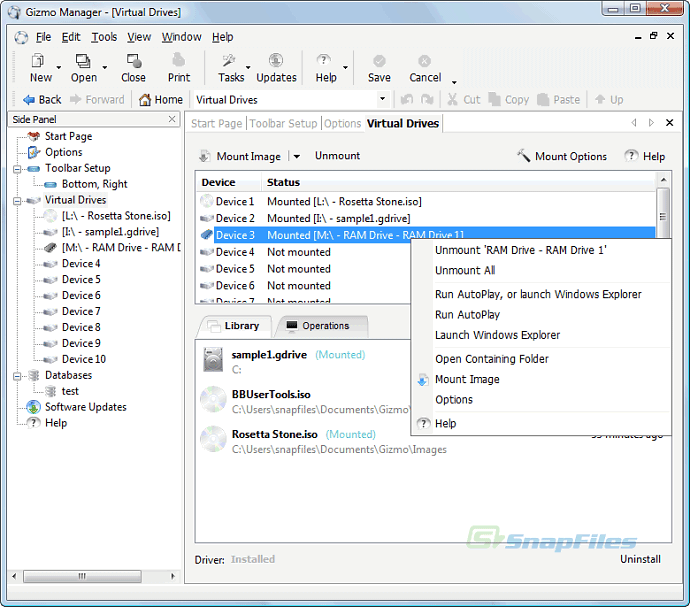 |
| Gizmo Drive |
Gizmo Drive adalah ISO Mounter terbaik dan berperingkat lain yang dapat kamu gunakan pada komputer Windows 10 kamu. Hal terbaik tentang Gizmo Drive adalah ia dapat memasang hampir setiap jenis file gambar seperti IMG, BIN, CUE, ISO, NRG, dll. Yang lebih menarik adalah Gizmo Drive juga dapat digunakan untuk membuat gambar hard drive yang dilindungi kata sandi. Antarmuka pengguna Gizmo Drive cukup terorganisir dengan baik, dan ini merupakan ISO mounter terbaik yang dapat kamu gunakan saat ini.
5. ImDisk Toolkit
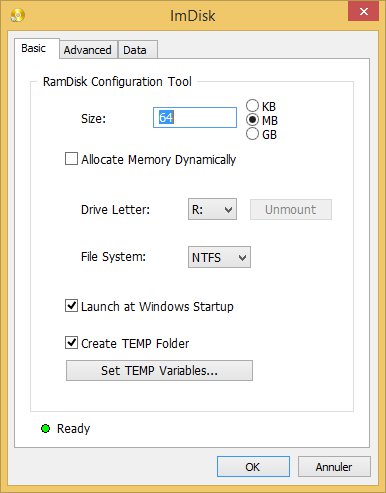 |
| ImDisk Toolkit |
Ya, ImDisk Toolkit adalah perangkat lunak ISO Mounter yang sepenuhnya gratis dan open source yang dapat kamu gunakan pada komputer Windows 10 kamu. Hal terbaik tentang ImDisk Toolkit adalah mendukung berbagai format file gambar. Hal yang menarik tentang ImDisk Toolkit adalah menyediakan kontrol yang lebih baik kepada pengguna atas pemasangan gambar dibandingkan dengan yang lain yang tercantum dalam artikel. Misalnya, kamu dapat membuat disk virtual dalam memori virtual, me-mount file dalam mode read-only, dll. Jadi, ImDisk Toolkit adalah ISO Mounter terbaik lain yang dapat kamu gunakan saat ini.
6. Power ISO
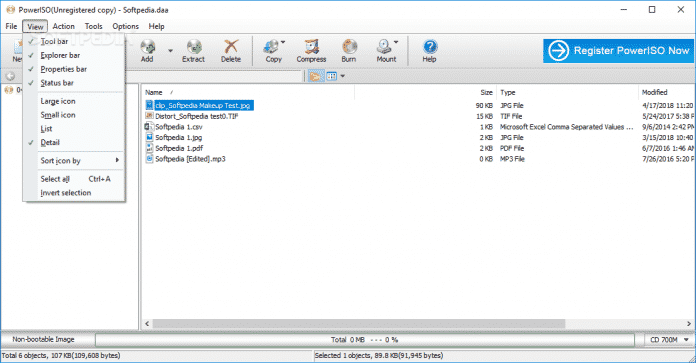 |
| Power ISO |
Nah, ketika datang ke ISO Mounting, tidak ada yang bisa mengalahkan Power ISO. Power ISO adalah salah satu perangkat lunak ISO mounter terbaik yang pernah dibuat untuk sistem operasi Windows. Perangkat lunak ini mendukung berbagai format file gambar seperti ISO, BIN, NRG, CDI, DAA, dll. Selain memasang file gambar, Power ISO juga dapat digunakan untuk membuat file gambar. Jadi, Power ISO adalah ISO mounter 2020 terbaik lainnya yang dapat kamu gunakan hari ini.
7. ISODisk
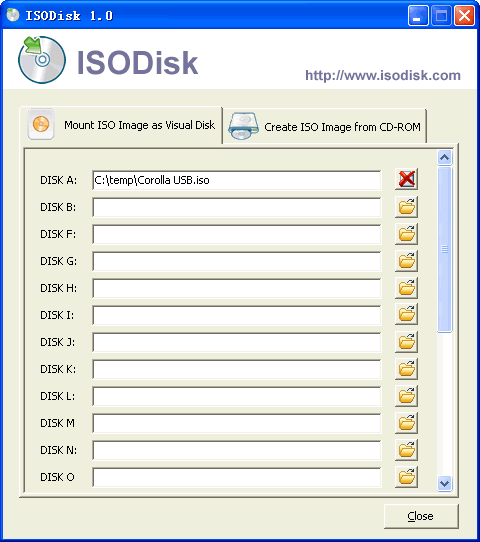 |
| ISODisk |
ISODisk adalah ISO mounter gratis terbaik lainnya untuk Windows 10 yang dapat digunakan untuk membuat drive CD / DVD virtual. Namun, tidak seperti semua ISO mounter lainnya, ISODisk hanya dapat membuat 20 drive virtual. ISODisk mendukung berbagai format file gambar, termasuk ISO, IMG, BIN, NRG, CDI, DAA, dll. Tidak hanya itu, tetapi ISODisk juga dapat digunakan untuk membuat file gambar ISO juga. Jadi, ISODisk adalah ISO mounter gratis 2020 terbaik yang dapat kamu gunakan hari ini.
8. gBurner Virtual Drive
 |
| gBurner Virtual Drive |
gBurner Virtual Drive adalah perangkat lunak yang sebagian besar digunakan untuk membuat dan mengelola drive CD / DVD virtual. Itu berarti gBurner Virtual Drive juga dapat digunakan untuk mengelola file ISO. Untuk memasang file gambar ISO, pengguna hanya perlu klik kanan pada file gambar dan kemudian pilih opsi 'Pasang'. Jadi, cukup mudah untuk memasang file ISO dengan gBurner Virtual Drive. Selain itu, gBurner Virtual Drive juga dapat digunakan untuk membuat CD, DVD, dan cakram Blu-ray.
9. Virtual CloneDrive
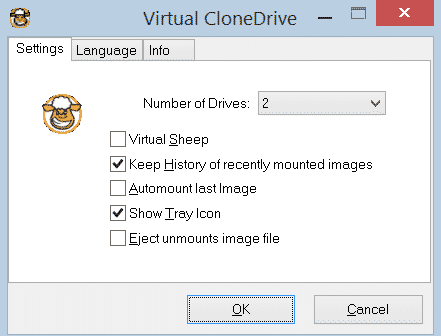 |
| Virtual CloneDrive |
Virtual CloneDrive adalah salah satu perangkat lunak terbaik dan ringan yang dapat digunakan untuk me-mount file gambar. Hal yang hebat tentang Virtual CloneDrive adalah mendukung hampir semua format file gambar utama seperti ISO, IMG, CUE, NRG, BIN, dll. Perangkat lunak ISO Mounter juga memungkinkan pengguna untuk membuat hard drive virtual tanpa batas untuk memasang ISO. Virtual CloneDrive juga menyimpan riwayat semua pemasangan ISO, dan itu dapat mengotomatiskan file gambar terakhir.
10. WinArchiver Virtual Drive
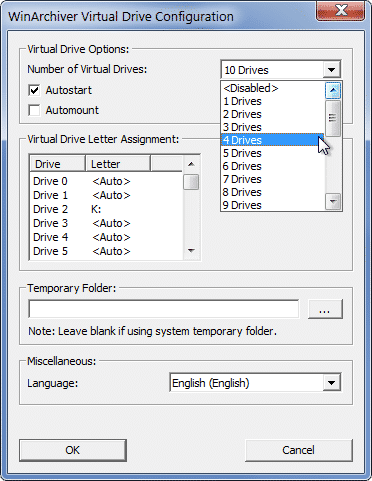 |
| WinArchiver Virtual Drive |
WinArchiver Virtual Drive mungkin merupakan peranti lunak ISO Mounting terbaik dan terkecil dari daftar ini. Meskipun merupakan perangkat lunak yang ringan, WinArchiver Virtual Drive memiliki kemampuan untuk memasang hampir semua format file gambar. Bukan hanya itu, tetapi WinArchiver Virtual Drive juga dapat me-mount file arsip seperti RAR, ZIP, 7Z, dll. Antarmuka pengguna WinArchiver Virtual Drive cukup bersih, dan ini jelas merupakan ISO mounter gratis terbaik yang dapat kamu gunakan pada Windows 10.
Bagaimana cara menggunakan PowerISO sebagai ISO Mounter?
- Pasang file ISO menggunakan program utama:
a. Klik tombol "Mount" pada bilah alat. PowerISO menunjukkan menu mount iso.
b. Klik virtual drive dari menu popup.
c. Pilih file iso yang ingin kamu mount, lalu klik "Open" untuk memasangnya. - Pasang file ISO menggunakan menu konteks shell:
d. Buka "My Computer" dan pilih file iso yang ingin kamu mount.
e. Klik kanan pada file yang dipilih, menu konteks shell akan muncul.
f. Pilih menu "Mount Image to Drive [X:]".
- Pasang file ISO menggunakan menu konteks shell:
g. Buka "My Computer" dan pilih drive virtual yang dibuat oleh PowerISO.
h. Klik kanan pada drive yang dipilih, menu konteks iso mounter shell akan muncul.
i. Pilih menu "Mount Image to drive".
j. Pilih file iso yang ingin kamu mount, lalu klik "Open" untuk memasangnya.
- Install file ISO menggunakan PowerISO Virtual Drive Manager:
k. Klik kanan ikon sys-tray PowerISO, PowerISO Virtual Drive Manager menampilkan menu sembulan.
l. Klik drive virtual dari menu popup.
m. Pilih file iso yang ingin kamu mount, lalu klik "Open" untuk memasangnya.
Baca juga: Aplikasi Partisi Manajer Terbaik untuk Windows
Akhir Kata
Jadi, ini adalah top daftar aplikasi ISO Mounter terbaik dan gratis untuk PC Windows 10 yang dapat kamu gunakan hari ini gratis. Jika kamu mengetahui perangkat lunak lain seperti ini, beri tahu kami di kotak komentar di bawah.
Terima kasih teman-teman telah mengunjungi Sumekar31 dan telah membaca artikel ini. Silakan terus kunjungi situs ini untuk lebih banyak artikel dan informasi baru. Sampai nanti selamat tinggal. Semoga harimu indah dan menyenangkan.